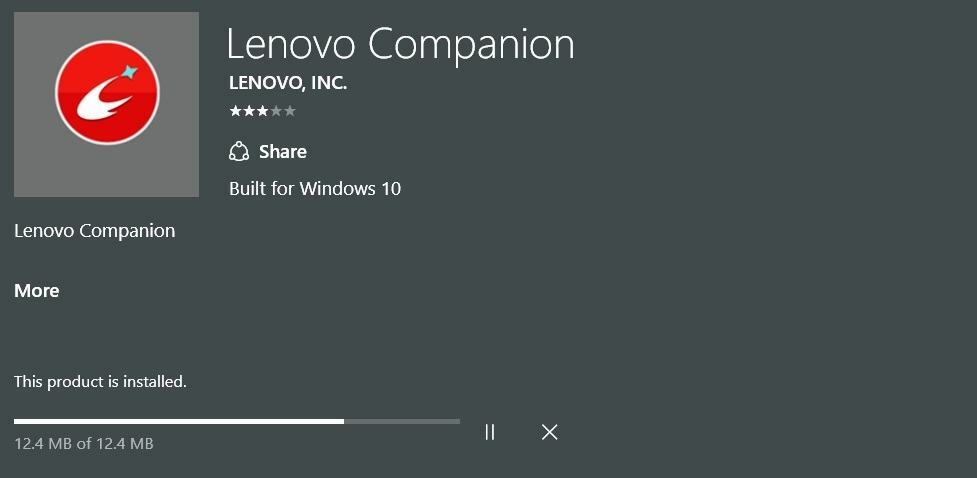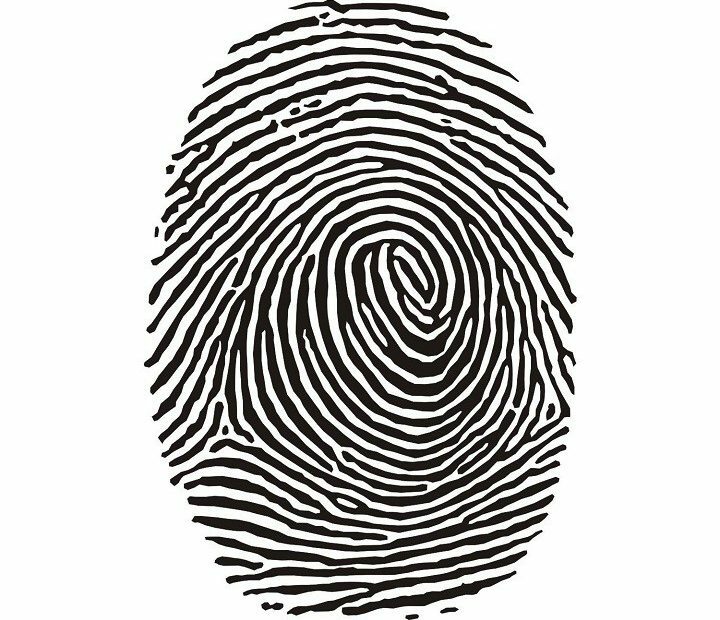Деинсталирајте и поново инсталирајте драјвер монитора да бисте решили проблем
- Ако Леново лаптоп не може да промени осветљеност, постоји проблем са системским поставкама или тастатуром.
- Проблеми могу изазвати застарели управљачки програми за екран, поставке напајања и хардверски проблеми.
- Решите проблем ажурирањем управљачког програма за екран или инсталирањем претходне верзије на рачунар.
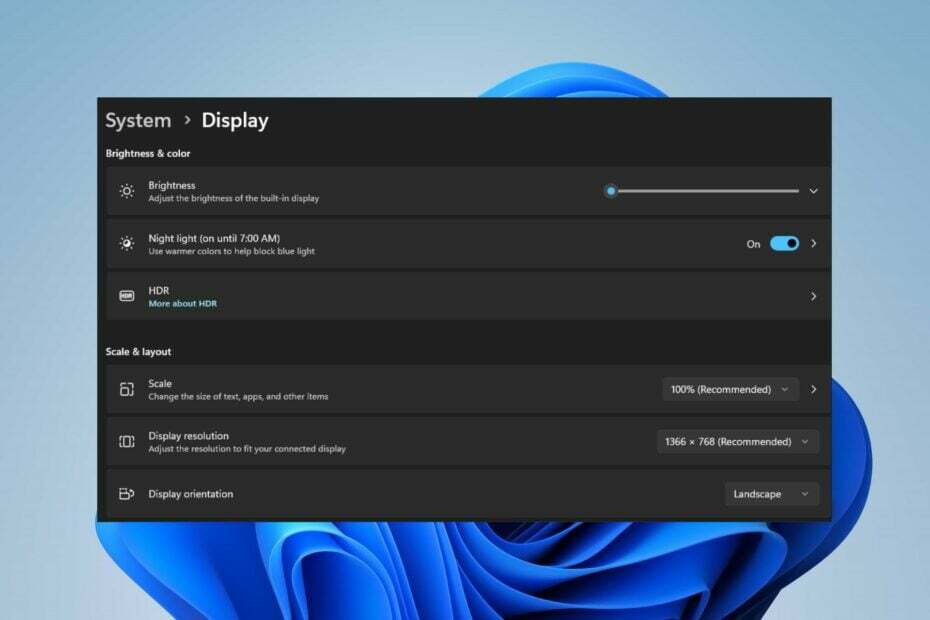
ИксИНСТАЛИРАЈТЕ КЛИКОМ НА ДАТОТЕКУ ЗА ПРЕУЗИМАЊЕ
- Преузмите Фортецт и инсталирајте га на вашем рачунару.
- Покрените процес скенирања алата да потражите оштећене датотеке које су извор вашег проблема.
- Кликните десним тастером миша на Започните поправку како би алат могао да покрене алгоритам фиксирања.
- Фортецт је преузео 0 читаоци овог месеца.
Корисници Леново лаптопова наводе да не могу да подесе осветљеност на својим лаптоповима. Проблем се може појавити из неколико разлога и може бити узнемирујући. Без обзира на то, ми ћемо вас провести кроз неке основне кораке за решавање проблема.
Исто тако, можда ћете бити заинтересовани за наш детаљан водич за поправљање Леново лаптоп екран осетљив на додир не ради у неколико корака.
Зашто се не може подесити осветљеност мог лаптопа?
- Застарели или некомпатибилни управљачки програми за екран могу вас спречити да подесите осветљеност.
- Функцијски тастер или комбинација интервентних тастера могу бити онемогућени, случајно промењени или неисправни.
- Режими за уштеду енергије или подешавања оптимизације батерије могу ограничити подешавања осветљености.
- Проблеми са хардвером са екраном или компонентама позадинског осветљења могу изазвати овај проблем.
- Софтвер или апликације треће стране могу да ометају подешавања екрана.
- Леново лаптоп можда неће променити осветљеност због нетачних подешавања БИОС-а или фирмвера.
Шта да радим ако се осветљеност мог Леново лаптопа не може прилагодити?
Пре него што испробате друге напредне поправке, препоручујемо вам да примените следеће прелиминарне провере:
- Проверите да ли можете да подесите осветљеност помоћу клизача у одељку „Осветљеност и боја“ у подешавањима.
- Поново покрените лаптоп да бисте освежили његов процесор и решили све привремене проблеме који утичу на њега.
- Ажурирајте свој Виндовс ОС да бисте инсталирали исправке грешака и исправке за решавање проблема са екраном.
- Покушајте да деинсталирате недавно инсталирани софтвер за затамњивање екрана или управљање екраном треће стране.
- Искључите спољне уређаје и периферне уређаје као што су монитори који могу да ометају систем приказа лаптопа.
- Покушајте да користите дугме за контролу осветљености на спољној тастатури да бисте сазнали да ли је контролни тастери на вашем лаптопу су неисправни.
1. Ажурирајте управљачки програм за графику
- притисните Виндовс + Р тастери за подстицање Трцати прозор, тип девмгмт.мсц, и кликните У реду.
- Проширити Дисплаи Адаптерс, изаберите управљачки програм из падајућег менија и кликните на Ажурирати драјвер опција.

- Затим изаберите Аутоматски тражи драјвере опција.

- Поново покрените рачунар и проверите да ли проблем са м и даље постоји.
Ажурирање графичког драјвера ће поправити грешке и инсталирати најновије функције за побољшање перформанси. Такође, можете проверити друге кораке за ажурирање графичких драјвера на Виндовс 11 ако имате било каквих проблема.
- Преузмите и инсталирајте апликацију Оутбите Дривер Упдатер.
- Покрените софтвер и сачекајте да апликација открије све некомпатибилне драјвере.
- Сада ће вам показати листу свих неисправних драјвера за које треба да изаберете оне ажурирање или Игнорирај.

- Кликните на Ажурирајте и примените изабрано да преузмете и инсталирате најновије верзије.
- Поново покрените рачунар да бисте осигурали примењене промене.

ОутБите
Одржавајте свој ГПУ у беспрекорном стању без бриге о могућим проблемима са драјверима.2. Инсталирајте стару верзију свог графичког драјвера
- притисните Виндовс + Р тастери за подстицање Трцати прозор, тип девмгмт.мсц, и кликните У реду.
- Проширите Дисплаи Адаптер унос, кликните десним тастером миша на управљачки програм, а затим изаберите Ажурирати драјвер из падајућег менија.

- Изаберите Прегледај мој рачунар за драјвере.

- Кликните Дозволите ми да изаберем са листе доступних драјвера на мом рачунару.
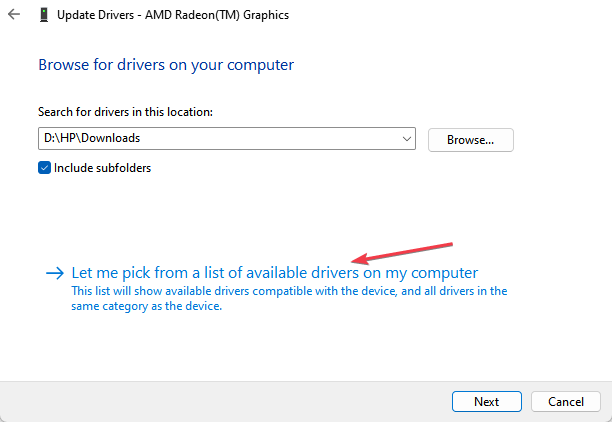
- Затим означите поље за потврду Прикажи компатибилни хардвер опцију, изаберите старију верзију драјвера са листе и кликните Следећи.

- Поново покрените рачунар и проверите да ли можете да подесите осветљеност.
Покретање старијег графичког драјвера решило је проблем за неке кориснике. Решава проблеме некомпатибилности и проблеме са неисправним ажурирањем који узрокују немогућност Леново лаптопа да прилагоди осветљеност.
- Миш не иде на трећи монитор? Како то натерати да функционише
- Исправка: Информације о именовању РСАТ-а не могу да се лоцирају
- Грешка на плавом екрану Нвпцф.сис: 3 начина да је поправите
- Поправка: Леново прикључна станица не открива мој монитор
- Леново лаптоп се не повезује на Ви-Фи? 4 начина да то поправите
3. Деинсталирајте драјвер монитора
- притисните Виндовс + Р тастери за подстицање Трцати прозор, тип девмгмт.мсц, и кликните У реду.
- Затим проширите Монитор унос, кликните десним тастером миша на драјвере и изаберите Деинсталирај из падајућег менија.

- На крају, поново покрените лаптоп и проверите да ли функција подешавања светла ради.
Деинсталирање драјвера монитора ће уклонити драјвере огледала и друге уређаје који ометају функције приказа система.
Даље, имамо свеобухватнији пост о поправљању Проблем са осветљеношћу не ради у оперативном систему Виндовс 11. Ово можете да проверите ако ваш уређај није Леново.
Поред тога, ако ваш Екран рачунара постаје таман при пуној осветљености, можете проверити наша препоручена решења у овом водичу.
Ако имате било каквих питања или сугестија у вези са овим водичем, оставите их у одељку за коментаре.
И даље имате проблема?
СПОНЗОРИСАНИ
Ако горњи предлози нису решили ваш проблем, ваш рачунар може имати озбиљније проблеме са Виндовс-ом. Предлажемо да изаберете решење све у једном, као што је Фортецт да ефикасно решите проблеме. Након инсталације, само кликните на Прикажи и поправи дугме, а затим притисните Започните поправку.